Configurazione delle impostazioni di connessione di EOS Utility
Queste istruzioni sono il proseguimento di Configurazione delle impostazioni per la funzione di comunicazione.
- Per stabilire una connessione sono richieste operazioni sul computer. Per i dettagli, consultare il manuale di istruzioni del computer.
Operazioni sulla fotocamera - 1
-
Selezionare [OK].

-
Viene visualizzato il seguente messaggio.

"******" rappresenta le ultime sei cifre dell'indirizzo MAC del dispositivo di trasmissione.
-
Operazioni sul computer
-
Avviare EOS Utility sul computer.
-
In EOS Utility, fare clic su [Associazione su Wi-Fi/LAN].
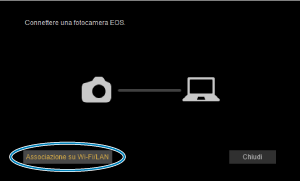
- Se viene visualizzato un messaggio relativo al firewall, selezionare [Sì].
-
Fare clic su [Collega] sul computer.
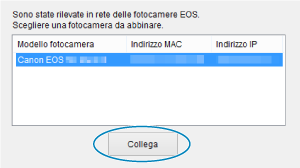
- Selezionare la fotocamera a cui connettersi, quindi fare clic su [Collega].
- Se sono visualizzate più fotocamere, identificare la fotocamera da connettere in base all'indirizzo MAC visualizzato sullo schermo della fotocamera.
- L'indirizzo MAC del dispositivo di trasmissione può essere controllato anche nella schermata [Indirizzo MAC] ().
Operazioni sulla fotocamera - 2
-
Selezionare [OK].

- Quando la fotocamera rileva il computer sul quale è stato fatto clic su [Collega] nel punto 4, viene visualizzata la schermata precedente.
- Selezionare [OK] per andare alla schermata successiva.
-
Selezionare [OK].

-
Selezionare [OK].
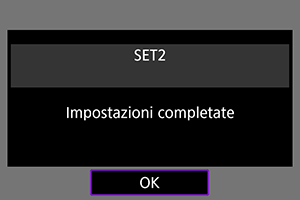
- Verrà nuovamente visualizzata la schermata [Impostazioni rete].
- La spia
della fotocamera si accende in verde.
- I dati delle impostazioni sono memorizzati nella fotocamera. Non sono memorizzati nel dispositivo di trasmissione.
Le impostazioni per la connessione a EOS Utility sono ora complete.
- Non è necessario completare di nuovo l'associazione se dopo l'associazione si continuano a utilizzare la fotocamera a cui è collegato il dispositivo di trasmissione e il computer senza cambiare le impostazioni.